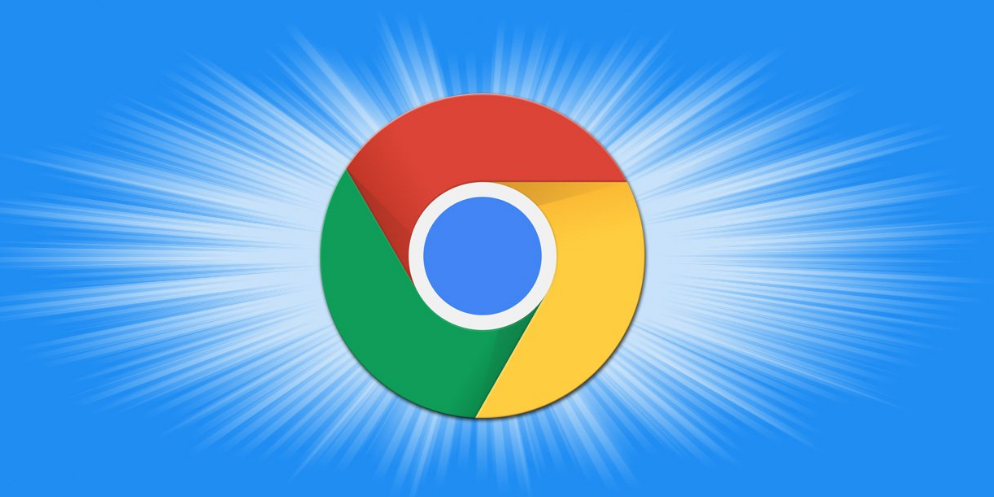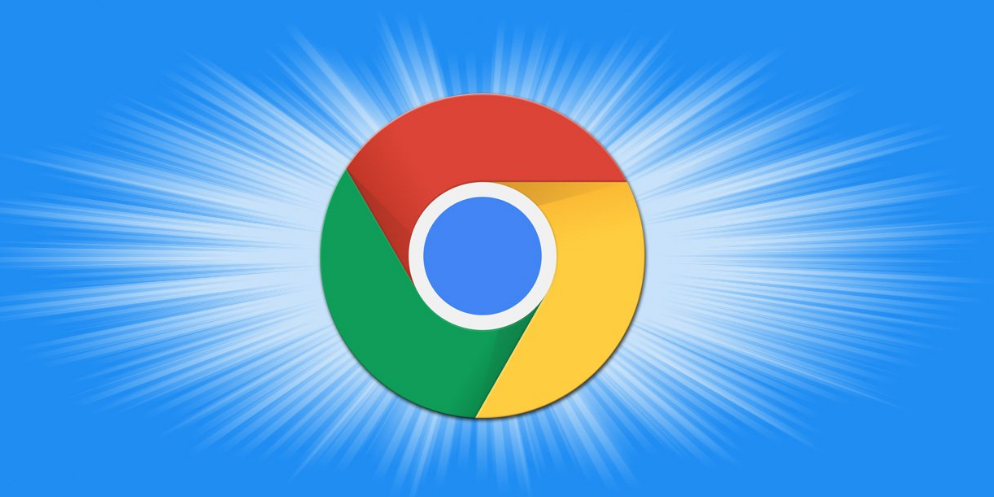
在网络浏览过程中,网页的缓存策略对于页面加载速度和用户体验有着至关重要的影响。合理地优化缓存策略,可以显著提高网页的响应速度,减少不必要的流量消耗。以下是一些在Google Chrome中优化网页缓存策略的方法:
一、理解浏览器缓存机制
1. 缓存的作用:浏览器缓存可以将网页中的资源文件(如图片、脚本、样式表等)存储在本地计算机上。当再次访问相同的网页时,浏览器可以直接从本地缓存中读取这些资源,而无需重新从
服务器下载,从而大大加快了页面加载速度。
2. 缓存的类型:主要有强缓存和协商缓存两种。强缓存是浏览器直接从本地缓存中读取资源,不发送请求到服务器;协商缓存则是浏览器先向服务器发送一个请求,询问资源是否有变化,根据服务器的响应决定是否使用本地缓存。
二、设置合适的缓存头信息
1. Cache-Control字段:这是控制缓存行为的重要HTTP头字段。常见的取值有“public”表示资源可以被任何对象(包括浏览器和代理服务器)缓存;“private”则表示资源只能被单个用户缓存,不能被共享缓存使用。通过设置合理的“max-age”值,可以指定资源的缓存有效时间。例如,设置为“max-age=3600”,表示资源在1小时内有效,期间浏览器不会重新请求该资源。
2. Expires字段:用于指定资源的过期时间。它是一个绝对的时间点,格式为“Expires: Wed, 21 Oct 2024 07:28:00 GMT”。在这个时间之前,浏览器会认为资源是有效的,并直接从缓存中读取。不过,由于Expires字段依赖于具体的日期,所以在一些情况下可能会不太方便,因此Cache-Control字段在现代Web开发中使用得更为广泛。
三、利用浏览器
开发者工具进行调试
1. 查看缓存状态:在Google Chrome中按下“F12”键或者右键点击页面并选择“检查”(Inspect),即可打开Chrome DevTools。在开发者工具的顶部菜单栏中,点击“Network”标签,切换到
网络分析面板。这里会显示当前页面加载过程中的所有网络请求信息,包括各个资源的缓存状态。通过观察“Size”列和“Time”列,可以了解哪些资源是被缓存的,以及缓存对加载速度的影响。
2. 模拟不同缓存情况:在Chrome DevTools中,可以通过勾选或取消勾选“Disable cache”选项来模拟不同的缓存情况。这有助于开发人员了解在不同缓存策略下页面的加载情况,以便更好地优化缓存策略。例如,在开发过程中可以暂时禁用缓存,确保每次修改都能及时生效;而在测试和上线环境中则启用缓存,以提高页面性能。
四、优化服务器配置
1. 启用压缩:服务器端可以对资源文件进行压缩,如Gzip压缩和Brotli压缩等。压缩后的文件大小更小,可以更快地传输到客户端,并且减少了网络流量的消耗。同时,要在HTTP头信息中指定相应的压缩算法,让浏览器能够正确地解压缩文件。
2. 优化服务器响应时间:服务器的响应时间也会影响缓存的有效性。如果服务器响应时间过长,即使资源被缓存,也可能因为等待服务器响应而导致页面加载缓慢。可以通过优化服务器配置、减少数据库查询次数等方式来缩短服务器响应时间,从而提高缓存的效率。
总之,通过以上这些方法,可以在Google Chrome中有效地优化网页的缓存策略,提升网页的加载速度和用户体验。